使用 MailKit 发送邮件并实现验证码功能
通过上述步骤,我们成功实现了使用MailKit发送包含验证码的邮件功能。此方法不仅适用于 QQ 邮箱,还可以根据不同的邮件服务商调整 SMTP 服务器的地址和端口,从而实现与其他邮件服务的兼容。通过这种方式,您可以轻松地为用户提供验证码功能,提升系统的安全性和用户体验。
在本篇技术文章中,我们将介绍如何使用 C# 中的 MailKit 库,通过 SMTP 协议发送邮件,并实现一个验证码发送的功能。我们将一步步地讲解整个过程,从设置 SMTP 客户端到生成验证码,再到发送邮件的具体实现。本文以发送包含验证码的邮件为例,主要涉及以下几个方面:
-
生成 6 位验证码
-
构建邮件消息
-
配置并使用 SMTP 客户端发送邮件
-
错误处理和资源管理
1. 引入所需库
首先,我们需要安装并引用 MailKit 和 MimeKit 库,MailKit 用于发送邮件,MimeKit 用于构建邮件内容。我们可以通过 NuGet 包管理器来安装这些依赖:
<ItemGroup>
<PackageReference Include="MailKit" Version="4.13.0" />
</ItemGroup>
在安装完依赖后,我们就可以在代码中引用相关命名空间:
using MailKit.Net.Smtp; // 引用 MailKit 的 SmtpClient
using MimeKit;
using System;
using System.Threading.Tasks;
2. 创建验证码生成函数
为了模拟一个真实的验证码发送功能,我们首先需要生成一个 6 位数的随机验证码。我们可以通过 Random 类生成验证码:
// 生成一个 6 位数字验证码
public static string GenerateVerificationCode()
{
Random random = new Random();
int code = random.Next(100000, 999999); // 生成一个 6 位数的验证码
return code.ToString();
}
该方法使用 Random.Next 方法生成一个 6 位数字并返回字符串类型的验证码。
3. 构建邮件内容
我们接下来需要构建邮件内容。我们使用 MimeKit 库中的 MimeMessage 类来创建邮件对象,MailboxAddress 类来指定发件人和收件人。
var message = new MimeMessage();
message.From.Add(new MailboxAddress("测试", "发送邮箱")); // 发件人
message.To.Add(new MailboxAddress("李四", "收件邮箱")); // 收件人
message.Subject = "您的验证码";
在这段代码中:
-
我们使用
message.From.Add来设置发件人邮箱。 -
message.To.Add设置收件人的邮箱。 -
message.Subject设置邮件的主题为“您的验证码”。
接下来,我们设置邮件的正文内容。由于验证码通常不需要复杂的格式,所以我们使用 TextPart 来指定邮件的内容类型为纯文本。
var body = new TextPart("plain")
{
Text = $"你好,您的验证码是:{verificationCode}。请在 5 分钟内完成验证。"
};
message.Body = body;
这里,我们通过字符串插值将生成的验证码填充到邮件内容中,并提示收件人完成验证。
4. 配置 SMTP 客户端
邮件的构建完成后,我们需要使用 MailKit 的 SmtpClient 来发送邮件。在本例中,我们将使用 QQ 邮箱的 SMTP 服务器来发送邮件。需要注意的是,QQ 邮箱要求开启 SMTP 服务并生成专用的授权码。
using (var client = new SmtpClient()) // 使用 MailKit 的 SmtpClient
{
try
{
// 连接到 SMTP 服务器
await client.ConnectAsync("smtp.qq.com", 465, true); // 使用 SSL 加密
await client.AuthenticateAsync("QQ邮箱号", "授权码"); // 身份验证,使用 QQ 邮箱的授权码
// 发送邮件
await client.SendAsync(message);
Console.WriteLine("邮件发送成功!");
}
catch (Exception ex)
{
Console.WriteLine("Error: " + ex.Message); // 捕获异常并打印
}
finally
{
// 断开连接并释放资源
await client.DisconnectAsync(true);
client.Dispose();
}
}
在上述代码中,我们使用 client.ConnectAsync 方法连接到 QQ 邮箱的 SMTP 服务器,并使用端口 465 来启用 SSL 加密。接着,使用 AuthenticateAsync 方法进行身份验证,这里需要输入邮箱和生成的授权码,而不是邮箱密码。
邮件成功发送后,我们打印“邮件发送成功!”,如果发送过程中出现任何异常,错误信息会被捕获并输出。
5. 断开连接并清理资源
发送完邮件后,我们需要通过 client.DisconnectAsync(true) 来断开与 SMTP 服务器的连接。最后,调用 client.Dispose() 来释放 SmtpClient 资源。
6. 完整代码示例
以下是整个代码的完整示例:
using MailKit.Net.Smtp;
using MimeKit;
using System;
using System.Threading.Tasks;
class Program
{
static async Task Main(string[] args)
{
// 邮件发送功能
await SendEmailAsync();
}
public static async Task SendEmailAsync()
{
// 生成验证码
string verificationCode = GenerateVerificationCode();
// 构建邮件消息
var message = new MimeMessage();
message.From.Add(new MailboxAddress("测试", "发件邮箱")); // 发件人
message.To.Add(new MailboxAddress("李四", "收件邮箱")); // 收件人
message.Subject = "您的验证码";
// 设置邮件内容
var body = new TextPart("plain")
{
Text = $"你好,您的验证码是:{verificationCode}。请在 5 分钟内完成验证。"
};
message.Body = body;
// 连接到 SMTP 服务器并发送邮件
using (var client = new SmtpClient())
{
try
{
// 连接到 SMTP 服务器
await client.ConnectAsync("smtp.qq.com", 465, true);
await client.AuthenticateAsync("邮箱号", "授权码");
// 发送邮件
await client.SendAsync(message);
Console.WriteLine("邮件发送成功!");
}
catch (Exception ex)
{
Console.WriteLine("Error: " + ex.Message);
}
finally
{
// 断开连接
await client.DisconnectAsync(true);
client.Dispose();
}
}
}
// 生成一个 6 位数字验证码
public static string GenerateVerificationCode()
{
Random random = new Random();
int code = random.Next(100000, 999999);
return code.ToString();
}
}
7. 结语
通过上述步骤,我们成功实现了使用 MailKit 发送包含验证码的邮件功能。此方法不仅适用于 QQ 邮箱,还可以根据不同的邮件服务商调整 SMTP 服务器的地址和端口,从而实现与其他邮件服务的兼容。通过这种方式,您可以轻松地为用户提供验证码功能,提升系统的安全性和用户体验。
更多推荐
 已为社区贡献2条内容
已为社区贡献2条内容

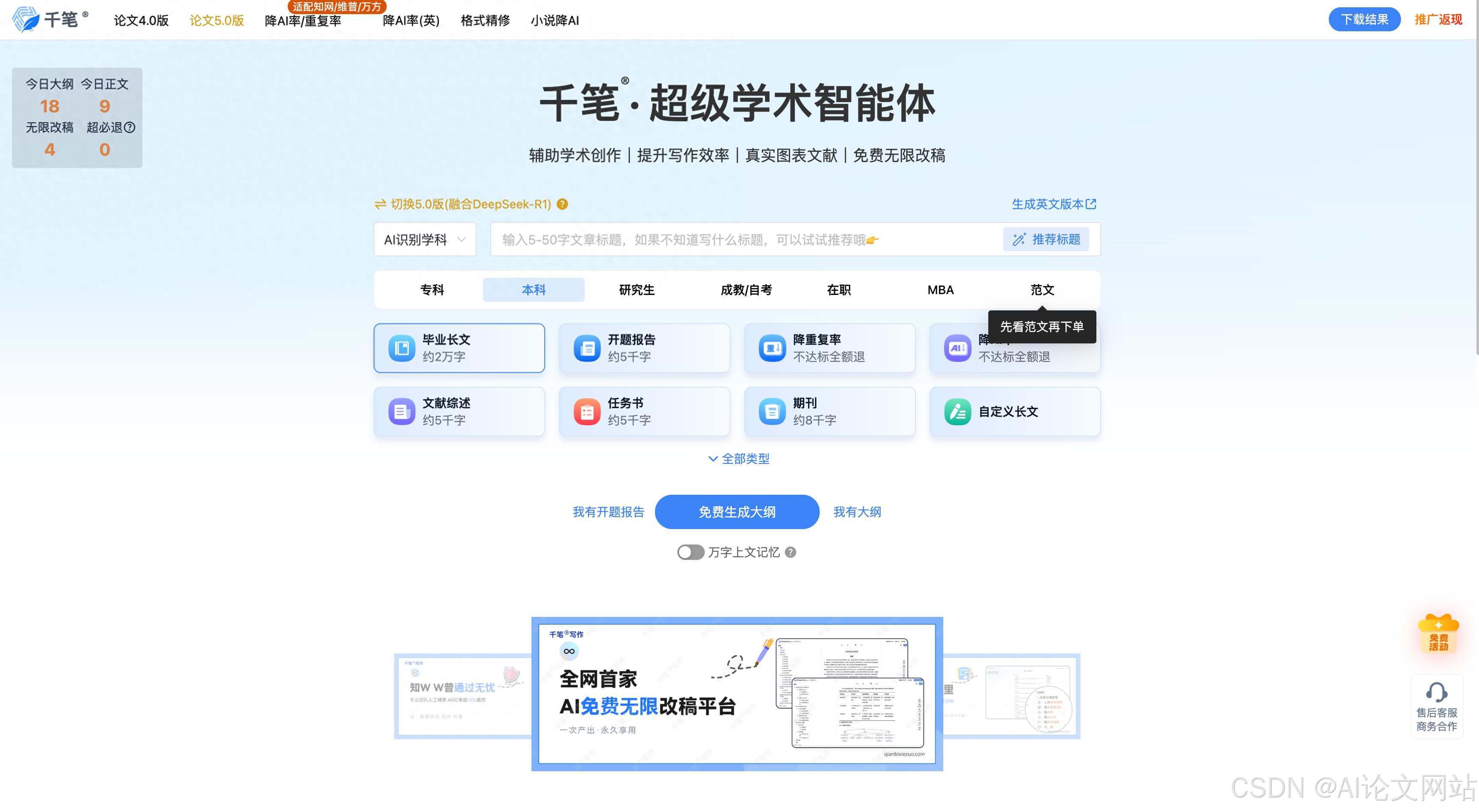
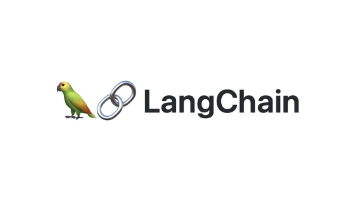
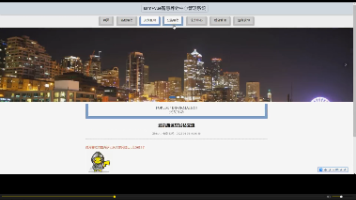





所有评论(0)